- 更新:
- 最近,微软正在改变微软Office的品牌。Microsoft Office被重新命名为微软365。正式更名后,我们的文章内容会进行相应的更新。
DOCX是微软开发的基于xml的文字处理文件。它易于编辑和修改,并且可以由其他人而不是所有者更改。因此,DOCX文件不如PDF文件安全。相比之下,PDF很难编辑,因此在需要与他人共享时使用它要安全得多。
基于它们的特性,许多人选择将DOCX文件转换为PDF。然而,许多人不知道如何做到这一点。因此,在本文中,我们将向您展示如何轻松快速地将DOCX转换为PDF格式。只要通读这篇文章就能找到答案。
转换DOCX到PDF与微软Word
微软可以用来编辑Word文档。因此,对于那些在电脑上安装了微软Word的人来说,用这个工具将DOCX转换为PDF是一个快速的解决方案。在本教程中,我们使用Microsoft Word 2013向您展示如何操作它。Word中有三种不同的操作,我们将逐一向您展示。按照下面的步骤操作。
1.导出DOCX到PDF
最简单的方法是导入DOCX文件并在计算机上导出为PDF格式。这种方法不需要专业技能,您所需要做的就是在ms中导入和导出文件。如果您不知道如何操作,请按照以下步骤操作:
步骤1。在Microsoft Word中打开要转换为PDF的Word文档,然后单击“文件”选项卡。
步骤2。选择“导出”,并确保突出显示“创建PDF/XPS文档”。然后,点击“创建PDF/XPS”。
步骤3。在“以PDF或XPS格式发布”对话框中,单击“选项…”按钮。设置您的转换偏好,然后点击“确定”。
步骤4。选择优化选项:选择“标准(在线出版和打印)”或“最小尺寸(在线出版)”。然后点击“发布”。
第5步。修改文件的名称。保存后,您可以以PDF格式查看它。

2.将DOCX保存为PDF
这个选项与第一个选项类似。你甚至不能仅凭标题就看出其中的区别。实际上,不同之处在于,如果您的计算机上安装了Office Suite,这种方法就可以工作。因此,如果您已经安装了此套件,只需执行以下操作:
步骤1。在MS Word 2013中打开DPCX文档,然后单击“文件”选项卡。然后选择另存为。
步骤2。选择要保存文件的文件夹。在下拉菜单的“另存为类型”中,选择PDF。然后,点击“保存”按钮将DPCX文件保存为PDF格式。

3.通过打印转换DOCX到PDF
很多人不知道Word上的打印功能还可以将DOCX文件转换为PDF。操作相当简单,我们将在下面的步骤中向您展示:
步骤1。在Microsoft Word中打开Word文档,然后从工具栏中选择“打印”。
步骤2。在“打印机”下,选择“Microsoft Print to PDF”。然后,命名您的文件并指定保存它的位置。然后,您可以查看PDF格式的文档。

WPS文件起源于Microsoft Word之前的Microsoft Works Word Processor。在某种程度上,WPS文件(.docx)与Word文件(.doc)几乎没有区别。但是,与Word文件相比,WPS文件缺少一些高级格式,并且不能使用宏。

转换DOCX到PDF与EaseUS PDF编辑器
EaseUS PDF编辑器是Windows上最好的PDF编辑器之一。作为一个全面的工具,它具有编辑或转换PDF文件所需的所有功能。当然,您可以使用它轻松地将DOCX文件转换为PDF。你不需要成为专业人士,在这个过程中只需要几个步骤。
除此之外,使用此工具,您可以通过尝试来保护您的文件密码保护PDF,打开只读模式,并限制PDF的打印和复制访问。如果你仍然不知道我们为什么推荐这个软件,你可以看看下面的一些主要功能。
主要特点:
- 转换PDF和Word, Excel, PPT, JPEG等。
- 将扫描的PDF文件转换为可编辑的格式
- 添加文本到PDF或者你可以添加其他东西
- 从零开始轻松创建PDF文件
- 减小或增大PDF文件的大小
现在,您可以通过点击下面的按钮下载EaseUS PDF编辑器,并开始将DOCX转换为PDF。
步骤1。首先,启动EaseUS PDF编辑器。主界面右侧有三个选项,你需要选择第二个选项,“创建pdf文档”。
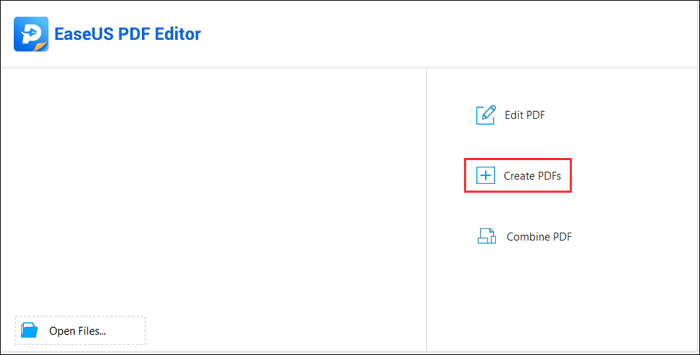
你也可以点击“创建”按钮在左上角,选择“从文件…”以导入Word文件。
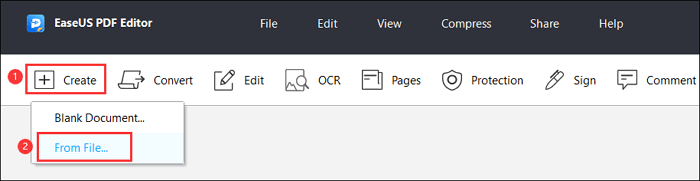
步骤2。从文件夹中选择要转换的Word文档,然后单击“打开”按钮转到下一个屏幕。
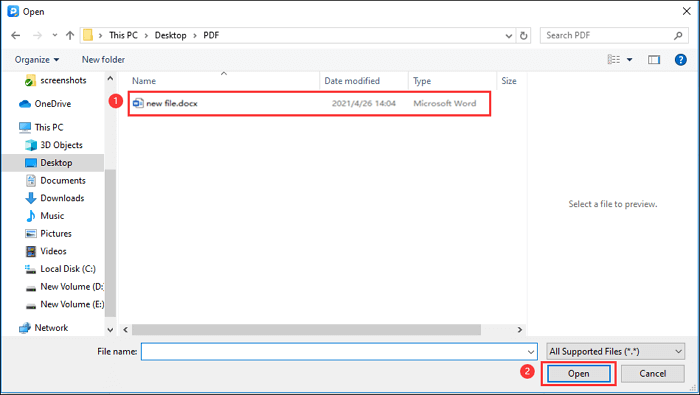
步骤3。现在,你只需要点击“文件”按钮并选择“保存”或“另存为”从下拉菜单中。
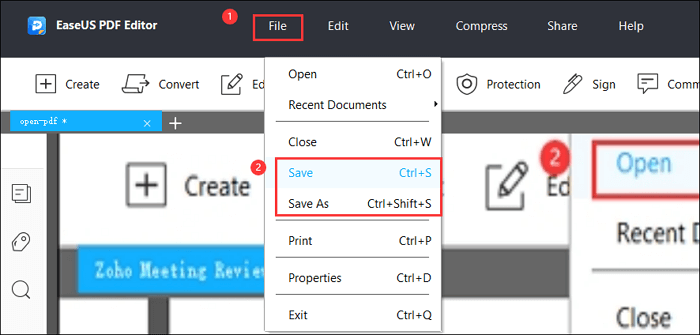
步骤4。选择要保存PDF文件的目标文件夹,然后单击“保存”按钮将Word文件转换为PDF格式。
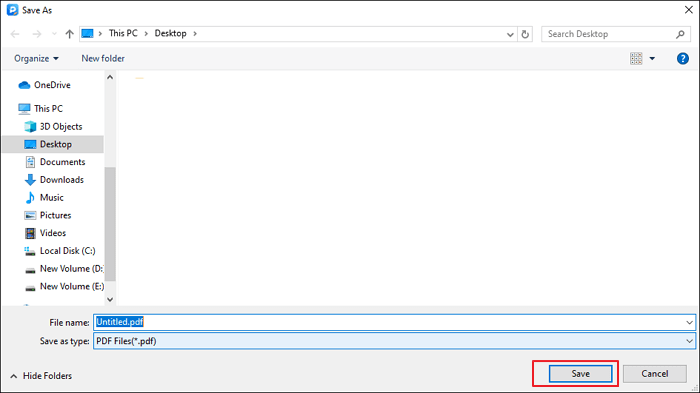
转换DOCX到PDF与DOCX到PDF转换器在安卓
DOCX to PDF是一个可以用来转换办公格式的应用程序。因此,您可以将任何办公文档文件转换为PDF。此应用程序是在转换文件格式时保持原始文档的布局和质量的最佳应用程序之一。从谷歌应用商店下载,按照下面的步骤将DOCX转换为PDF。
步骤1。在手机上运行应用程序,点击“选择文件”选择DOCX文件。
步骤2。点击DOCX文件,点击“选择”按钮。
步骤3。在下一页,点击“转换”,该工具将为您转换为PDF。
步骤4。文件转换为PDF格式后,按打开、共享、删除文件。

结论
在本文中,我们将介绍五种将DOCX文件轻松转换为PDF的方法。您可以根据您使用的设备选择不同的方法。对于Windows用户,我们建议您下载并使用EaseUS PDF编辑器,因为它是全面的,同时易于使用。现在就下载吧!


![12个Word到PDF的离线/在线转换器[免费下载]](http://www.leppardrock.com/pdf/images/pdf-editor/en/related-articles/28.jpg)
![PNG vs PDF |哪种格式更好,如何选择[2022]](http://www.leppardrock.com/pdf/images/pdf-editor/en/related-articles/18.jpg)